Android で最も一般的な 20 の問題とその解決方法のまとめ

Android スマートフォンで発生する一般的な問題と、それらを修正する最も簡単な方法をまとめています。問題の解決策には、Android のエラーや一般的なエラーの解決が含まれています。

現在のほとんどのスマートフォンはデフォルトで画面の自動回転モードがオンになっており、このモードはビデオを見たりゲームをしたりするときに非常に便利です。しかし、ウェブサーフィン、Facebook でニュースを見たり、テキストメッセージを送信したりするなど、通常のアクティビティを実行すると、画面が自動的に水平方向に回転するため、非常に迷惑です。

この回転画面ロック機能は、携帯電話のステータス通知バーとコントロール センターで直接オフにできます。オフにする方法がわからない人のために、以下の QuanTriMang で携帯電話の画面回転をオフにする方法を説明します。
1. iPhoneの画面回転をオフにする
iPhone 画面で、下から上にスワイプしてコントロール センターを開き、回転ロック アイコンをクリックします。 iOS 11以降を使用しているので、インターフェースは次のようになります。


次に、アクティブな鍵アイコンが表示され、上部に縦向きロックを有効にするための通知が表示されます。 iOS 10 または iOS 9 インターフェイスの場合は、画面の下から上にスワイプしてコントロール センターを開き、次に示すように画面ロック アイコンをクリックすることもできます。


2. Android スマートフォンで画面の回転をオフにする方法
Android スマートフォンでは、すべての Android スマートフォンが iPhone の iOS と同じインターフェイスを備えているわけではないため、オフにする方法は iPhone スマートフォンとは少し異なります。ただし、ユーザーは Android スマートフォンのステータス通知バーで画面の自動回転をオフにすることができます。
以下の左側の画像は、Samsung のステータス通知バー インターフェイスです。画面を下にスワイプして [自動回転] をクリックするだけです。アイコンが緑色に変わったら、この機能が有効になっています。
右側の写真は、Xiaomi 電話回線の MIUI インターフェイスですが、上から下にドラッグして [オフにする]アイコンをクリックする必要があります。アイコンが青に変わったら、問題ありません。


以下は、純粋なGoogle Android Oneオペレーティング システムを搭載した携帯電話のインターフェイスです。ステータス通知バーを下にドラッグして、[自動回転] をクリックします。

Android の特別な機能は、双方向で画面をロックできることです。つまり、画面が縦モードまたは横モードのときにロックできます。

画面の回転ロックをオフにし、水平方向に回転するときに携帯電話を傾けて、クリックして画面の回転ロックをオンにすることができます。

したがって、画面は横向きモードでロックされます。
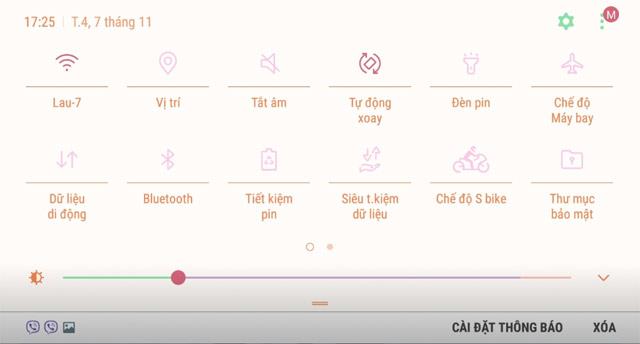
現在、画面の回転をオフにするアイコンはコントロール センターまたはステータス通知バーに配置されているため、自動画面回転をオフにする方法は一般に非常に簡単です。しかし、多くの人は注意を払わないため、依然としてデフォルトで画面が自動的に回転するようにしています。
続きを見る:
Android スマートフォンで発生する一般的な問題と、それらを修正する最も簡単な方法をまとめています。問題の解決策には、Android のエラーや一般的なエラーの解決が含まれています。
Android で読書モードを使用するには、Android に読書モード アプリケーションをインストールして、すべての電話ブラウザでサポートすることができます。
Kinemaster は、完全無料で自分の方法で自由にビデオを編集できる、機能豊富な Android 用ビデオ編集アプリです。
Samsung Galaxy の音声アシスタント機能を簡単にオフにする方法。プライバシーや使い勝手に関する問題を解決します。
MixNote は、画像、音声などの豊富なコンテンツを含むメモを Android 上で作成し、セキュリティ モードを備えています。
Google Play ストアを手動で更新する方法について詳しく解説します。アプリの自動更新が機能しない場合や、古いバージョンの問題を解決するために役立つ情報が満載です。
PicsArt を使用して雲を写真に結合することに加えて、Xiaomi スマートフォンでは、画像編集で雲を結合できる多様なオプションを活用できます。
テスラ中国がリリースした美しいPUBG Mobile向けのスマートフォン壁紙セットを見逃さないでください。
Android で iCloud にアクセスする方法を学び、メールや連絡先、カレンダーを簡単に同期しましょう。
過去数か月間、OnePlusが開発したAndroid UI次期バージョンOxygenOS 11の重要な機能と新機能を解説します。








